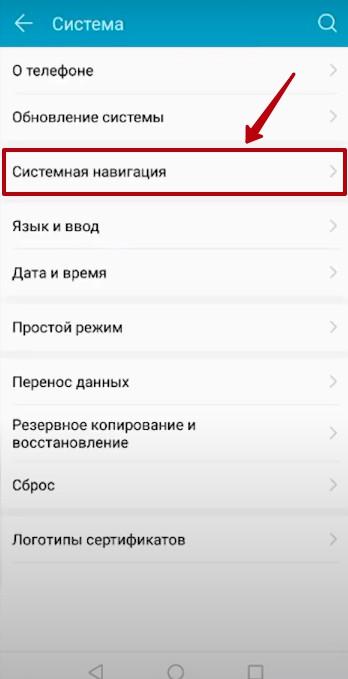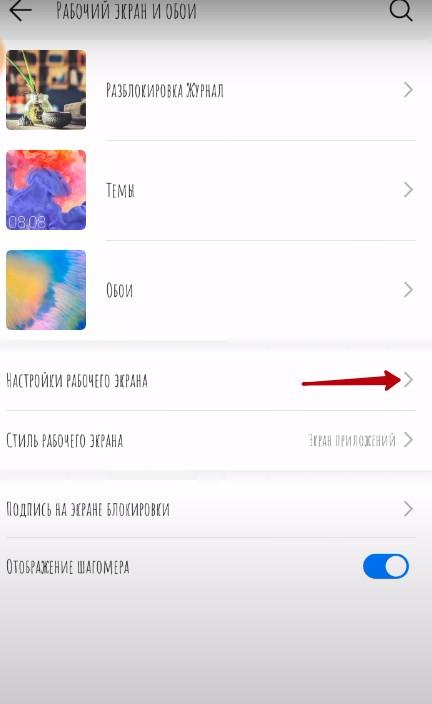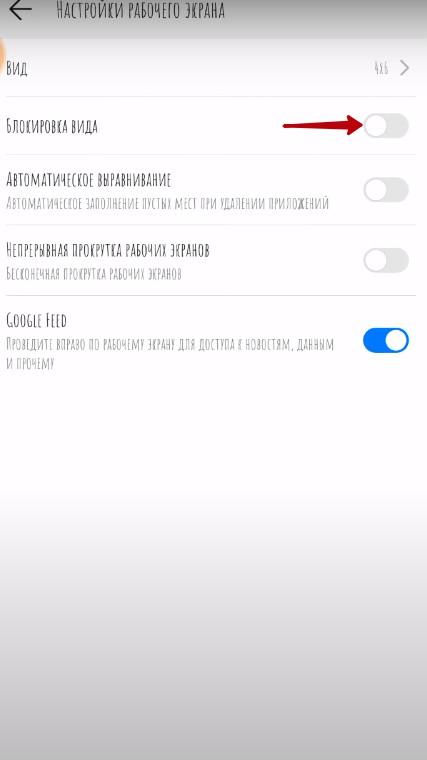Создание таких «страниц» фактически ничем не ограничено, лишь бы было удобно ориентироваться в этой среде при их «листании» от первой странички до последней.
Поэтому для удобства перехода от последней страницы к первой была создана специальная навигационная функция «Непрерывная прокрутка рабочих экранов». Теперь включив эту службу и дойдя до последней странички, листнув дальше, вы переходите сразу на первую страничку. Получается, что листание страниц можно осуществлять по кругу в любом направлении без конца. Для перехода к статье по включению непрерывной прокрутки экранов нажмите здесь.
Дизайнеры мобильных устройств тоже приложили руку к этому процессу и разработали несколько вариантов его визуальной реализации, например:
— перспектива,
— сжатие,
— кубики,
— по умолчанию,
— и пр.
А как выбрать вид визуальной навигации при смене рабочих столов на смартфоне Huawei или Honor?
На смартфонах корпорации Huawei это делается очень просто. Далее мы опишем порядок смены видов навигации при смене страниц «экранов» на примере редакционного смартфона Huawei P smart с Операционной Системой Android 9 Pie EMUI 9.1.0.
Инструкция по переключению типа навигации при прокрутке рабочих экранов на телефонах Huawei (honor).
1. Все, что связано с настройками рабочего экрана, на смартфонах Huawei можно осуществить в разделе Настройка экрана. Для этого, чтобы попасть в этот раздел, находясь на любом рабочем экране, нужно свайпом свести два пальца вместе.
2. В Настройках экрана нужно войти в раздел Навигация, где Вам будут представлены все типы визуализации при смене рабочего стола.
3. На нашем редакционном смартфоне есть возможность использовать 4 типа визуализации смены рабочих столов: по умолчанию, перспектива, сжатие, кубики. Сейчас активирован вариант «По умолчанию».
Вернёмся на Главный экран, нажав на навигационную кнопку «Домой». И пролистнём свайпом Главный экран слева направо в сторону первой страницы.
Визуально левая страница сдвинет Главную вправо, без каких либо элементов сжатия, вращения или «перспективы». Скриншот варианта «По умолчанию» представлен на фотографии №4.
4. Для выбора следующего варианта навигации нужно ещё раз попасть в раздел «Навигация», повторив действия, описанные в пункте 1 и 2 данной инструкции.
Для выбора следующего варианта навигации «Перспектива» нужно нажать на кнопку «Перспектива».
Возвращаемся на Главный экран, нажав кнопку «Домой» и повторим свайп слева направо в сторону первой страницы.
Визуально при смене страницы изображение на экране вначале будет уменьшаться и тускнеть, как бы размываясь в перспективе, а после увеличиваться, как бы приближаясь. Скриншот варианта «Перспектива» представлен на фотографии №6.
5. Проверим 3 вариант навигации, выбрав в разделе «Навигация» пункт «Сжатие».
Ещё раз повторим свайп слева направо с Главного экрана в сторону первой страницы.
Визуально при смене страницы изображение Главного экрана будет сжиматься в ширину, а слева появится очень «ужатое» в ширину изображение первой страницы. По мере продвижения свайпом вправо первая страница будет расширяться, а Главный экран будет сжиматься в ширину, пока не сожмётся и не исчезнет с экрана. Скриншот варианта «Сжатие» представлен на фотографии №8.
6. Проверим последний 4 вариант, выбрав в разделе «Навигация» пункт «Кубики».
Повторим свайп слева направо с Главного экрана в сторону первой страницы.
Визуально при смене страницы изображения Главного экрана и первой страницы будут сменяться, так, словно они находятся на двух гранях кубика, который поворачивается в горизонтальной плоскости. Очень красиво с полным ощущением трёхмерности объёмного изображения.
Скриншот варианта «Кубики» представлен на фотографии №10.
7. Нам очень понравился последний вариант навигации «Кубики», который даёт полное ощущение объёма при движении.
На других моделях смартфонов от корпорации Huawei, скорее всего, могут быть ещё другие, более интересные варианты навигации. Пробуйте и выбирайте тот, который Вам понравится.
Содержание
- Как сменить тип навигации при прокрутке Рабочего экрана на Huawei (honor)
- А как выбрать вид визуальной навигации при смене рабочих столов на смартфоне Huawei или Honor?
- Инструкция по переключению типа навигации при прокрутке рабочих экранов на телефонах Huawei (honor).
- Этот скрытый переключатель в Android может либо ускорить смартфон, либо сделать его плавнее
- Содержание
- Ускоряем смартфон: уменьшаем время анимации
- Делаем смартфон плавнее: увеличиваем время анимаций
- Жесты для iPhone и Android, о которых вы наверняка не знали
- Содержание
- Содержание
- Жесты для операционной системы Android:
- Перелистывание вкладок в браузере Google Chrome
- Открытие вкладок в Google Chrome
- Увеличение масштаба интерфейса операционной системы
- Быстрое полное открытие шторки с настройками
- Управление курсором с помощью клавиатуры (работает и на iPhone)
- Быстрое переключение и возврат к предыдущей раскладке в клавиатуре Google
- Увеличение масштаба с помощью двойного касания в Google Maps
- Наклон карты в Google Maps
- Переход в безопасный режим
- Перемещение между задачами
- Перемотка на 10 секунд и более в приложении Youtube
- Жесты для операционной системы iOS:
- Исправление ошибок в калькуляторе
- Увеличение масштаба карты в Apple Maps
- Перемещение сразу нескольких иконок на рабочем столе
- Быстрый ввод символов в стандартной клавиатуре
- Регулировка яркости фонарика
- Более точная настройка времени в календаре
Как сменить тип навигации при прокрутке Рабочего экрана на Huawei (honor)

Создание таких «страниц» фактически ничем не ограничено, лишь бы было удобно ориентироваться в этой среде при их «листании» от первой странички до последней.
Поэтому для удобства перехода от последней страницы к первой была создана специальная навигационная функция «Непрерывная прокрутка рабочих экранов». Теперь включив эту службу и дойдя до последней странички, листнув дальше, вы переходите сразу на первую страничку. Получается, что листание страниц можно осуществлять по кругу в любом направлении без конца. Для перехода к статье по включению непрерывной прокрутки экранов нажмите здесь.
Дизайнеры мобильных устройств тоже приложили руку к этому процессу и разработали несколько вариантов его визуальной реализации, например:
— перспектива,
— сжатие,
— кубики,
— по умолчанию,
— и пр.
А как выбрать вид визуальной навигации при смене рабочих столов на смартфоне Huawei или Honor?
На смартфонах корпорации Huawei это делается очень просто. Далее мы опишем порядок смены видов навигации при смене страниц «экранов» на примере редакционного смартфона Huawei P smart с Операционной Системой Android 9 Pie EMUI 9.1.0.
Инструкция по переключению типа навигации при прокрутке рабочих экранов на телефонах Huawei (honor).
1. Все, что связано с настройками рабочего экрана, на смартфонах Huawei можно осуществить в разделе Настройка экрана. Для этого, чтобы попасть в этот раздел, находясь на любом рабочем экране, нужно свайпом свести два пальца вместе.

2. В Настройках экрана нужно войти в раздел Навигация, где Вам будут представлены все типы визуализации при смене рабочего стола.

3. На нашем редакционном смартфоне есть возможность использовать 4 типа визуализации смены рабочих столов: по умолчанию, перспектива, сжатие, кубики. Сейчас активирован вариант «По умолчанию».
Вернёмся на Главный экран, нажав на навигационную кнопку «Домой». И пролистнём свайпом Главный экран слева направо в сторону первой страницы.
Визуально левая страница сдвинет Главную вправо, без каких либо элементов сжатия, вращения или «перспективы». Скриншот варианта «По умолчанию» представлен на фотографии №4.
4. Для выбора следующего варианта навигации нужно ещё раз попасть в раздел «Навигация», повторив действия, описанные в пункте 1 и 2 данной инструкции.
Для выбора следующего варианта навигации «Перспектива» нужно нажать на кнопку «Перспектива».
Возвращаемся на Главный экран, нажав кнопку «Домой» и повторим свайп слева направо в сторону первой страницы.
Визуально при смене страницы изображение на экране вначале будет уменьшаться и тускнеть, как бы размываясь в перспективе, а после увеличиваться, как бы приближаясь. Скриншот варианта «Перспектива» представлен на фотографии №6.

5. Проверим 3 вариант навигации, выбрав в разделе «Навигация» пункт «Сжатие».
Ещё раз повторим свайп слева направо с Главного экрана в сторону первой страницы.
Визуально при смене страницы изображение Главного экрана будет сжиматься в ширину, а слева появится очень «ужатое» в ширину изображение первой страницы. По мере продвижения свайпом вправо первая страница будет расширяться, а Главный экран будет сжиматься в ширину, пока не сожмётся и не исчезнет с экрана. Скриншот варианта «Сжатие» представлен на фотографии №8.

6. Проверим последний 4 вариант, выбрав в разделе «Навигация» пункт «Кубики».
Повторим свайп слева направо с Главного экрана в сторону первой страницы.
Визуально при смене страницы изображения Главного экрана и первой страницы будут сменяться, так, словно они находятся на двух гранях кубика, который поворачивается в горизонтальной плоскости. Очень красиво с полным ощущением трёхмерности объёмного изображения.
Скриншот варианта «Кубики» представлен на фотографии №10.

7. Нам очень понравился последний вариант навигации «Кубики», который даёт полное ощущение объёма при движении.
На других моделях смартфонов от корпорации Huawei, скорее всего, могут быть ещё другие, более интересные варианты навигации. Пробуйте и выбирайте тот, который Вам понравится.
Источник
Этот скрытый переключатель в Android может либо ускорить смартфон, либо сделать его плавнее
Несмотря на то, что лучшие дешевые Android-смартфоны за последние несколько лет стали намного быстрее, они по-прежнему не достигли уровня флагманов, и даже самые дорогие устройства иногда могут показаться немного вялыми. Однако можно сделать смартфон более быстрым, уменьшив количество анимаций, либо сделать его плавнее, совершив обратное действие.
Каждое действие на вашем смартфоне вызывает различную анимацию. Они разработаны производителем как часть программного обеспечения. Независимо от того, кто делает ваш смартфон, вы можете сократить или увеличить время, которое занимает анимация.
Содержание
Ускоряем смартфон: уменьшаем время анимации
Чтобы иметь возможность ускорить анимацию на вашем устройстве, сначала нам нужно включить режим разработчика, после чего останется совершить всего несколько нажатий:
- Откройте настройки на вашем смартфоне.
- Прокрутите вниз и нажмите «О телефоне».


После внесения вышеуказанных изменений вы можете вернуться к обычному использованию смартфона и наслаждаться его увеличившейся скоростью.
Делаем смартфон плавнее: увеличиваем время анимаций
Чтобы сделать ваш смартфон более плавным, нужно совершить те же самые действия, но при этом выбрать значение, которое больше чем 1х. Я обычно ставлю 1.5х в параметрах «Анимация окна» и «Длительность анимации», чтобы такие элементы интерфейса, как клавиатура, выпадающие и всплывающие меню, отображались более медленно и плавно. Если выбрать слишком высокие значения, анимации могут стать чересчур медленными, так что экспериментируйте осторожно.
Вне зависимости от того, бюджетный у вас Xiaomi или сверхновый флагман Samsung Galaxy S21, анимации сделаны таким образом, что им требуется какое-то время для отображения. Поэтому их скорость не зависит от мощности процессора или объёма оперативной памяти, вместо этого её можно регулировать программно описанными выше способами.
Источник
Жесты для iPhone и Android, о которых вы наверняка не знали
Содержание
Содержание
Управление с помощью отдельных кнопок не всегда удобно, особенно когда речь идет о мобильных устройствах с сенсорными экранами. Размеры дисплеев таких девайсов весьма ограничены даже с учетом того, что диагональ экранов сильно увеличилась за последние годы. В этой ситуации трудно переоценить пользу наэкранных жестов. В качестве одного из самых ярких примеров можно привести жест увеличения масштаба, когда содержимое экрана следует растянуть/развести двумя пальцами. Он полюбился многим еще со времен появления первого iPhone. С тех пор было создано множество других жестов, но некоторые из них доступны только в единичных приложениях, оболочках или даже в отдельно взятых девайсах, поэтому о них мало кто знает. Мы рассмотрим как раз такие полезные, но малоизвестные жесты, способные упростить использование софта и операционной системы в целом.
Жесты для операционной системы Android:
Перелистывание вкладок в браузере Google Chrome
В отличие от аналогичных действий на ПК, переключение вкладок на смартфонах реализовано не самым удобным способом, требующим совершить несколько действий. Однако если открыто малое количество вкладок, то быстрое перемещение между ними в Google Chrome возможно за счет свайпов влево и вправо в адресной строке. Это переход к предыдущей и следующей вкладке соответственно. При большом количестве вкладок найти нужную легче «по старинке»: зажать отдельную кнопку для вкладок, находящуюся чуть правее адресной строки.
Открытие вкладок в Google Chrome
Для моментального открытия вкладок в Google Chrome предусмотрена отдельная кнопка. Но не все знают, что открыть вкладки можно и с помощью жеста. Достаточно потянуть вниз от адресной строки, либо от кнопки открытия вкладок, либо от кнопки «домой». Единственное, что свайп не будет работать, если нажать на символ с тремя точками. В этом случае будет открываться окошко с настройками браузера, что вполне логично.
Увеличение масштаба интерфейса операционной системы
Этот жест чаще всего востребован пользователями со слабым зрением, но иногда может быть полезен, например, когда нужно разглядеть мелкий объект в любом софте или в интерфейсе операционной системы. Для активации жеста нужно зайти в настройки устройства, а затем выбрать пункты «Система» / «Специальные возможности» / «Увеличение» / «Увеличение по тройному нажатию» (путь к настройке может отличаться в зависимости от особенностей девайса).
После активации увеличение будет доступно через быстрое тройное нажатие любой части экрана. Оно работает практически в любом месте, кроме клавиатуры и нижней панели с кнопками навигации.
Быстрое полное открытие шторки с настройками
Про открытие шторки с уведомлениями должна знать большая часть пользователей смартфонов, так как именно в ней находятся кнопки для быстрого включения / отключения функций, отображаются уведомления из различных приложений и игр, а также встречается такой функционал, который больше нигде не активируешь.
Особенность в том, что при обычном открытии, то есть при свайпе одним пальцем из верхней части экрана в нижнюю, на большинстве современных девайсов открываются в первую очередь уведомления. Зато если проделать то же самое, но двумя пальцами, появится окошко со всеми иконками настроек.
Управление курсором с помощью клавиатуры (работает и на iPhone)
Вне зависимости от того, какой используется софт, все периодически допускают ошибки при вводе текста. Для того, чтобы их исправить, приходится пальцем наводить курсор на нужный символ, что не всегда удается сделать с первого раза. Удалять слова и предложения полностью — не самый оптимальный вариант, но не все пользователи знают, что существует свайп для более точного наведения курсора.
Этот свайп предусмотрен в клавиатуре от Google (работа в других клавиатурах не гарантируется). Для перемещения курсора достаточно лишь зажать кнопку пробела и двигать пальцем влево или вправо. Чем ниже скорость скольжения пальцем, тем точнее удастся перемещаться между символами.
Быстрое переключение и возврат к предыдущей раскладке в клавиатуре Google
Когда требуется другая раскладка, чаще всего пользователи переключают ее нажатием кнопки на клавиатуре, а затем таким же образом возвращаются к исходной раскладке. Это отнимает время, и оно того явно не стоит, если в иной раскладке требуется набрать только один символ или единственную букву.
Для упрощения ввода придуман свайп, который активируется, если зажать левую нижнюю кнопку. При этом появляется полоска синего цвета, которая следует за пальцем. Смысл жеста довольно прост: после появления полоски наводим палец на нужный символ, после чего отпускаем палец, и клавиатура автоматически возвращается к первоначальной раскладке.
Увеличение масштаба с помощью двойного касания в Google Maps
Жест предназначен больше для тех случаев, когда нет возможности использовать обе руки, но и в других ситуациях он наверняка будет полезен. Суть в том, что увеличить масштаб карты можно двойным быстрым нажатием, хотя перемещение в этом случае будет между строго фиксированными позициями. Для более точного масштабирования сразу после двойного тапа, не отпуская палец с экрана, стоит переместить его вверх или вниз. Это делается для увеличения и уменьшения объектов на карте соответственно.
Наклон карты в Google Maps
Просматривать карты в Google Maps возможно не только сверху, но и сбоку. Для изменения угла наклона карты необходимо нажать на экран одновременно двумя пальцами, а затем быстро провести ими вниз. Возврат к стандартному виду осуществляется почти также, только пальцами нужно будет провести уже вверх.
Переход в безопасный режим
Этой возможностью, скажем прямо, пользуются лишь единицы даже из числа тех, кто о ней знает, но есть вероятность, что когда-нибудь и вам понадобится так называемый безопасный режим. Его суть в том, чтобы проверить, как работает смартфон без стороннего софта. Если в этом режиме никаких проблем не наблюдается, а в обычном режиме работы смартфон функционирует как-то иначе (к примеру, работает гораздо медленнее, либо быстро разряжается), имеет смысл удалить некоторые приложения и игры, начиная с последнего установленного вами софта.
Для перехода в безопасный режим потребуется зажать кнопку включения на корпусе устройства, а затем на экране зажать кнопку перезагрузки, после чего появится диалоговое окно, в котором нужно подтвердить действие. Для выхода из безопасного режима достаточно перезагрузить девайс. Нужно отметить, что на некоторых Android-устройствах, в зависимости от используемой оболочки, вход в безопасный режим недоступен или совершается совсем иной последовательностью действий, о чем более подробно рассказано в этой статье.
Перемещение между задачами
Если в вашем мобильном устройстве выбрано управление жестами, то у вас появляется возможность быстро перемещаться между открытыми приложениями, не открывая диспетчер задач. Для этого на любом экране, кроме рабочего стола, нажмите в самый низ дисплея, и, не отпуская палец, переместите его в левую или правую сторону. Так происходит перемещение к предыдущей или следующей задаче, но если в оперативной памяти накопилось много задач, то будет удобнее все-таки открыть диспетчер, потянув от левого нижнего края дисплея вверх. Как и предыдущий жест, он может отсутствовать в смартфонах и планшетах некоторых производителей.
Перемотка на 10 секунд и более в приложении Youtube
Как выясняется, перемотка видеороликов в популярном видеохостинге допустима не только через наэкранные кнопки, которые появляются после нажатия на экран. Достаточно дважды быстро нажать на левую часть видео, чтобы перейти на десять секунд назад, при нажатии с правой стороны перемотка, наоборот, идет на 10 секунд вперед. Интересно, что если нажать более двух раз, видео перемотает на 20 и более секунд (в соответствии с количеством нажатий) с шагом, равным 10 секундам.
Жесты для операционной системы iOS:
Исправление ошибок в калькуляторе
Если вы вели в калькуляторе сложные подсчеты, то знаете, как порой бывает непросто исправить ошибку при наборе цифр, особенно если она замечена только после того, как было введено большое количество данных.
Оказывается, вовсе не обязательно удалять все цифры. Если провести пальцем вправо или влево по числовому значению, жест удалит только последнюю введенную цифру, что сэкономит массу времени и нервов. Жест работает как при вертикальной, так и при горизонтальной ориентации экрана.
Увеличение масштаба карты в Apple Maps
Как и в случае с Google Maps, в приложении Apple Maps получается одним пальцем увеличить масштаб карты — для этого нужно лишь дважды коснуться экрана в том месте, где хочется увидеть изменения.
Перемещение сразу нескольких иконок на рабочем столе
Многие пользователи меняют расположение иконок на рабочем столе, перенося их по одной, но если необходимо переместить сразу несколько приложений и игр, удобнее воспользоваться уникальным свайпом.
Для начала зажимаем иконку, а затем, не отпуская палец, другим пальцем нажимаем на любые другие иконки, которые в итоге объединятся в один сегмент. Перенесите их в выбранное пространство и отпустите палец. Все переместится именно на выбранную строку. Если же места в ней не хватило, остальные иконки автоматом перейдут на строку ниже.
Быстрый ввод символов в стандартной клавиатуре
По аналогии с операционной системой Android (смотрите пункт 6 — Быстрое переключение и возврат к предыдущей раскладке в клавиатуре Google) в предустановленной клавиатуре iOS есть быстрый ввод символов или букв с автоматическим переключением к исходной раскладке. Нужно зажать клавишу в левой нижней части экрана, а затем переместить палец на нужную кнопку, не отрывая его от дисплея.
Регулировка яркости фонарика
В смартфонах iPhone фонарик по умолчанию светит с максимальной яркостью, но не все знают, что яркость можно понизить, а потом в любой момент вернуть исходное значение.
Для начала откройте «Пункт управления» (свайп из нижней части экрана в верхнюю), а затем зажмите значок с изображением фонарика и свайпом вверх или вниз увеличивайте или уменьшайте яркость диода соответственно.
Более точная настройка времени в календаре
Интересной особенностью календаря в iOS является настройка времени для событий с шагом в 5 минут, чего для большинства случаев бывает достаточно. Но если потребуется точность вплоть до минуты, то изменить шаг настройки поможет быстрое двойное касание колесика установки времени. Повторный двойной тап вернет стандартный интервал в 5 минут.
Источник
Перейти к содержанию
На чтение 2 мин Просмотров 59.6к. Опубликовано 05.04.2019
Обновлено 24.01.2022
В этой статье мы собрали советы по настройке рабочего стола на смартфонах Huawei и Honor.
Содержание
- Сортировка рабочих столов
- Настройки скрытого меню
- Навигация
- Виджеты
- Обои
Сортировка рабочих столов
Первым делом нужно вызвать скрытое меню. Для этого на рабочем столе Хуавей (Хонор) сводим два пальца на экране по направлению к центру. Второй способ — нажать и удерживать палец на экране.
Теперь вы легко можете поменять столы местами обычным перетягиванием между экранами. Для этого снова зажимаем палец в режиме скрытого меню на рабочем столе и перетаскиваем на свое усмотрение.
Для выбора экрана по умолчанию жмем на иконку домика в верхней части — она должна стать синей.
Чтобы добавить новую страницу — свайпаем рабочий стол до появления пустого экрана и нажимаем на плюсик. Для удаления нажимаем крестик в нижней части экрана как показано на скриншоте ниже:
Настройки скрытого меню
У скрытого меню есть свои настройки. Здесь вы сможете заблокировать стиль рабочего экрана, изменить его масштаб, включить автоматическое выравнивание и непрерывную прокрутку экранов.
Активировав функцию встряхивания, вы сможете упорядочить разрозненные иконки на рабочем столе слегка тряхнув смартфоном. Делать это нужно в режиме скрытого меню:
Навигация
Этот пункт отвечает за изменение эффектов при переходе между экранами. На выбор есть 8 вариантов анимации.
Виджеты
Этот пункт нужен для добавления новых виджетов на экран.
Для удаления добавленного ранее виджета нужно зажать на нем палец и перетянуть в верхний правый угол, где появится иконка Удалить.
Обои
С этим пунктом все ясно — он меняет заставку на рабочих экранах.
Выбираем нужную картинку и жмем на галочку в верхней правой части экрана, чтобы подтвердить изменения.
Главный экран на смартфонах Huawei или Honor является наиболее часто используемым инструментом для взаимодействия пользователя со смартфоном. Как раз поэтому его можно настроить так, чтобы было удобно использовать все функции гаджета. Рабочий экран Huawei достаточно гибок в плане настроек, благодаря фирменной оболочке EMUI. Однако нужно знать, как именно его настраивать и где вообще находятся нужные параметры. Об этом и пойдёт речь в данном материале.
Содержание
- Особенности главного рабочего стола Huawei и Honor
- Опция сортировки рабочих столов
- Параметры скрытого меню
- Опции навигации
- Настройки виджетов
- Параметры обоев
- Блокировка стиля
- Заключение
Особенности главного рабочего стола Huawei и Honor
Приложение рабочий экран Huawei обладает рядом интересных особенностей, о которых стоило бы упомянуть. Особо стоит выделить поддержку виджетов, которая реализована заметно лучше, чем в других лаунчерах. Также есть возможность выбрать стиль вращения экранов, настроить обои (в том числе и живые), сменить тип навигации или же стиль самого рабочего стола (выбрать вариант со списком приложений, который открывается по свайпу).
Рабочий экран Honor ничем не отличается от того, что используется в Huawei. Даже несмотря на то, что в Хонорах используется оболочка MagicUI. Также к рабочему столу можно применять стиль рабочего экрана Huawei и Honor, что позволяет несколько разнообразить скучную стандартную палитру. Но учтите, что в фирменном магазине тем от Huawei практически весь подобный контент является платным – качественных бесплатных тем довольно мало.
Опция сортировки рабочих столов
Теперь о том, как осуществить базовую настройку рабочего стола экрана Honor. Для этого потребуется выполнить ряд действий в самом лаунчере. Перемещаться по настройкам EMUI для этого вовсе не обязательно. Процедура достаточно простая и не требует от пользователя каких-то специальных навыков.
Базовая настройка рабочих столов:
- Сведите пальцы вместе на экране (щипок) до появления опций настройки.
- Для добавления ещё одного экрана свайпните влево и нажмите на иконку с изображением плюса.
- Для того, чтобы сделать созданный экран главным нажмите на пиктограмму «Домик».
- Для удаления созданного экрана нажмите на крестик.
Таким нехитрым способом можно создавать любое количество рабочих столов в лаунчере EMUI (если есть такая надобность). А вот полностью отключить рабочий экран Huawei можно только в том случае, если установлен сторонний лаунчер. Из наиболее стабильных и интересных можно рекомендовать Nova Launcher, POCO Launcher или Trebuchet. Приёмы работы с ними примерно такие же, как и со стандартным лаунчером.
Параметры скрытого меню
Есть в настройках лаунчера и так называемое «скрытое» меню, через которое можно установить обои на рабочий экран телефона Honor и Huawei, настроить виджеты, заблокировать стиль экрана и сделать многое другое. Рассмотрим основные возможности данного меню (в которое, кстати, можно попасть и через параметры EMUI).
Опции навигации
Речь идёт об анимационном эффекте, который применяется во время пролистывания экранов лаунчера. Добраться до нужных настроек просто.
- Выполните щипок по экрану, в нижней панели тапните «Навигация».
- Из появившегося списка выберите тот эффект, который вам более всего нравится.
Настройка будет применена автоматически. После выполнения данного действия просто нужно вернуть главный экран в стандартное состояние (кнопка «Назад»).
Настройки виджетов
Добавление виджетов также происходит по достаточно простому сценарию. Во многом данная процедура похожа на предыдущую, но требует немного больше действий.
- Перейдите в настройки лаунчера при помощи щипка, выберите «Виджеты».
- Найдите нужный виджет, тапните по категории (если есть несколько вариантов).
- Перетащите виджет на рабочий экран, удерживая на нём палец.
Таким образом добавляются не только стандартные системные виждеты, но и те варианты, которые предоставляются сторонними приложениями.
Параметры обоев
Обои можно установить как собственные (те картинки, которые расположены в галерее), так и системные варианты, которые специально создавались под данный лаунчер. Процедура достаточно проста.
- Осуществите щипок на главном экране, выберите пункт «Обои» в нижней панели.
- Выберите картинку из списка и тапните по ней.
- Подтвердите действие при помощи кнопки с изображением галочки.
В этом же меню можно настроить параметры прокрутки изображения при перелистывании экранов. Также при нажатии на кнопку «Ещё» откроется системное приложение «Темы», из которого можно скачать дополнительные обои.
Блокировка стиля
Блокировка стиля рабочего экрана нужна для того, чтобы пользователь по случайности не мог сменить уже настроенный стиль или не сбросил его настройки на стандартные. Выполняется при помощи скрытого меню.
- Свайпните щипком по рабочему экрану, выберите «Настройки» в нижней панели.
- В списке параметров переключите выключатель на пункте «Блокировка стиля рабочего экрана».
Теперь стиль рабочего экрана Huawei или Honor заблокирован. В этом же меню можно настроить такие параметры, как размер сетки значков, можно включить автоматическое выравнивание иконок или же выравнивание их при встряхивании смартфона.
Заключение
Теперь вы знаете всё о том, как поменять главный экран на Huawei и Honor, всесторонне настроить его и кастомизировать под свои нужды. Как вы могли заметить, ничего особенно сложного в предложенных инструкциях нет и если чётко следовать всем пунктам, то никаких проблем возникнуть не должно.
25.11.2019
Обновлено: 19.02.2020
Настройка рабочего стола на смартфонах Huawei и Honor
Рабочий экран Huawei и Honor, как и на других смартфонов – сочетание возможностей платформы Android от компании Google и оболочки EMUI. Такой набор гарантирует удобное пользование устройством. С помощью рабочего стола можно запускать любые программы, осуществлять звонки и использовать любой функционал телефона. Но, необходимо изначально настроить его соответствующим образом.
Содержание
- 1 Знакомство с рабочим экраном Honor и Huawei
- 2 Кнопки виртуальной панели навигации
- 3 Переключение между окнами рабочего экрана
- 4 Размещение приложений и виджетов на рабочем экране
- 5 Настройки скрытого меню
- 5.1 Навигация
- 5.2 Виджеты
- 5.3 Обои
Знакомство с рабочим экраном Honor и Huawei
Рабочий стол хонор и хуавей содержит ряд важных элементов. Среди них:
- Ярлыки, позволяющие запускать программы.
- Виджеты, дающие возможность оперативно начать работу с приложением.
- Средства навигации.
Настройка области экрана производится владельцем телефона в соответствии с предпочтениями. Можно менять стиль элементов, их расстановку, создавать папки, поменять обои.
Кнопки виртуальной панели навигации
Для управления происходящими на рабочем столе процессами предусмотрено несколько сенсорных кнопок:
- «Назад» позволяет возвратиться на предыдущую страницу.
- «Домой» – вернуть исходное состояние экрана, которое появляется при запуске устройства.
- «Меню» дает возможность произвести большее количество действий, в том числе настроить интерфейс и другие объекты.
Навигационная панель предназначена для взаимодействия с программами и приложениями. Настройка данной панели производится в настройках, в разделе – «Система»-«Системная навигация»-«Панель навигации».
Переключение между окнами рабочего экрана
Для переключения между окнами используют свайп. Это значит – движение пальцем, своеобразное листание страниц.
Размещение приложений и виджетов на рабочем экране
Рабочий экран Хуавей и Хонор настраивается просто, этот процесс не требует особых навыков. Можно скачать с Play Market специальные программы, которые помогут установить требуемые параметры, например, установить определенную тему. Есть возможность выбрать симпатичную тему значков или же заставку. При этом учитывайте, что при установке анимированных обоев, заряд батареи может расходоваться быстрее.
Для проведения операций с виджетами и приложениями необходимо:
- Держать палец на дисплее до открытия режима редактирования. Можно также нажать тремя пальцами одновременно.
- Меню откроется ниже.
- Нажать на «Виджеты» и выбрать необходимый элемент.
- Переместите в нужное место на основном дисплее.
Большинство действий, которые должны быть воспроизведены, происходят в автоматическом режиме. Ярлыки устанавливаются без участия пользователя. Стоит установить приложение, и ярлык появится на экране. Для создания папки переместите приложение на другое.
Настройки скрытого меню
Существует скрытое меню, предлагающее пользователю варианты настроек. В их числе:
- Позволить автоматически выровнять значки на экране. Заблокировать возможность менять настройки.
- Позволить или запретить прокрутку страниц.
- Уменьшить или увеличить масштаб.
- Запустить возможность встряхивания телефона, при котором ярлыки сортируются немного иначе.
Навигация
Здесь можно подобрать под собственные вкусы способ перелистывания страниц. Всего вариантов существует восемь.
Виджеты
Виджет представляют собой программный продукт, предназначенный для использования приложений без их запуска. Это удобная форма, позволяющая оперативно узнать погоду, время, запустить проигрывание музыкальных композиций, воспользоваться системой электронных расчетов и т.д. Можно убрать действующий или восстановить ранее работавший виджет. Для удаления зажмите на нем пальцем и переместите на значок корзины в верхней части дисплея.
Если у Вас остались вопросы или есть жалобы — сообщите нам
Чтобы установить новый виджет на дисплей, следует воспользоваться скрытым меню, выбрав необходимую эмблему. Надо перетащить ее на экран.
Обои
Поменять картинку на рабочем столе просто. Выберите вкладку с обоями и установите подходящий вариант.
При этом, если запрещено использовать мобильную сеть, вы сможете вносить нужные изменения и редактировать оформление рабочих экранов. Единственное, с чем могут возникнуть проблемы – с установкой новых тем.
Оценка статьи:
Загрузка…
Рабочий экран Huawei – это инструмент быстрого доступа пользователя к наиболее востребованным программам и утилитам. Он предназначен для быстрой и удобной навигации между различными сервисами и переключению с одного приложения на другое. А потому владельцам смартфонов стоит разобраться во всех особенностях использования стола.
Знакомство с рабочим экраном Honor и Huawei
Рабочий стол хонор и хуавей содержит ряд важных элементов. Среди них:
- Ярлыки, позволяющие запускать программы.
- Виджеты, дающие возможность оперативно начать работу с приложением.
- Средства навигации.
Настройка области экрана производится владельцем телефона в соответствии с предпочтениями. Можно менять стиль элементов, их расстановку, создавать папки, поменять обои.
Режим езды
Когда вы управляете автомобилем, ответить на звонок невозможно. Поэтому, данная функция упростит работу. Всякий раз, когда кто-то звонит вам, смартфон ответит записанным словом, или отправит сообщение звонившему. Включить:
Настройка -> Система -> Режим езды -> Включить / Отключить.
Вот варианты, которые вы получаете в режиме Ride.
— Предпочтительный метод ответа.
Установите предпочтительный метод ответа либо голосом, либо текстом. Третий вариант автоматически отклонит вызов.
— Автоответ по голосу
— Ответ через встроенный многоязычный голос или записанный голос.
— Автоответ по тексту
— отправка автоматических сообщений вызывающему абоненту.
— Отслеживание езды.
Отслеживайте свою поездку на общее расстояние и общее время, которое покрывает день, неделя или месяц.
— Единица измерения расстояния
— единицы измерения, показанные в милях или километрах. Чтобы отредактировать режим езды, нажмите значок редактирования в правом верхнем углу.
Кнопки виртуальной панели навигации
Для управления происходящими на рабочем столе процессами предусмотрено несколько сенсорных кнопок:
- «Назад» позволяет возвратиться на предыдущую страницу.
- «Домой» – вернуть исходное состояние экрана, которое появляется при запуске устройства.
- «Меню» дает возможность произвести большее количество действий, в том числе настроить интерфейс и другие объекты.
Навигационная панель предназначена для взаимодействия с программами и приложениями. Настройка данной панели производится в настройках, в разделе – «Система»-«Системная навигация»-«Панель навигации».
Не отображаются уведомления о получении новых сообщений | huawei поддержка россия
- Убедитесь, что на вашем телефоне не включен режим Без звука
Проведите вниз по строке состояния, чтобы открыть панель уведомлений, и убедитесь, что значок настроек звука не отображается в режиме Без звука (как показано на рисунке ниже). - Убедитесь, что опция Разрешить уведомления включена
Откройте Настройки, найдите и откройте раздел Приложения, затем откройте раздел Сообщения, выберите раздел Уведомления и включите опцию Разрешить уведомления. Если данная опция уже включена, попробуйте выключить и включить ее повторно. - Убедитесь, что опция Не беспокоить выключена
Откройте Настройки, найдите и откройте раздел Не беспокоить и убедитесь, что опция Не беспокоить выключена. - Убедитесь, что опция Умные уведомления выключена (применимо только для устройств с EMUI 10.X, EMUI 11.0, Magic UI 3.X и Magic UI 4.0) Больше про Хуавей: Уже десяток моделей Huawei получили доступ к большому обновлению EMUI 11
Откройте Настройки, найдите и откройте раздел Приложения, откройте раздел Сообщения, перейдите в раздел Диспетчер уведомлений, а затем выберите соответствующую SIM-карту и выключите опцию Умные уведомления.
Размещение приложений и виджетов на рабочем экране
Рабочий экран Хуавей и Хонор настраивается просто, этот процесс не требует особых навыков. Можно скачать с Play Market специальные программы, которые помогут установить требуемые параметры, например, установить определенную тему. Есть возможность выбрать симпатичную тему значков или же заставку. При этом учитывайте, что при установке анимированных обоев, заряд батареи может расходоваться быстрее.
Как включить/отключить шагомер на Huawei и Honor: пошаговая настройка
Для проведения операций с виджетами и приложениями необходимо:
- Держать палец на дисплее до открытия режима редактирования. Можно также нажать тремя пальцами одновременно.
- Меню откроется ниже.
- Нажать на «Виджеты» и выбрать необходимый элемент.
- Переместите в нужное место на основном дисплее.
Большинство действий, которые должны быть воспроизведены, происходят в автоматическом режиме. Ярлыки устанавливаются без участия пользователя. Стоит установить приложение, и ярлык появится на экране. Для создания папки переместите приложение на другое.
Причины, почему не опускается шторка уведомлений, и пути решения
Для исправления ситуации необходимо понимать, почему на Honor 10 или другой модели не открывается шторка. Это может произойти по следующим причинам:
- Конфликт со сторонним приложением.
- Сбой в работе прошивки.
- Неисправность сенсора дисплея.
- Попадание влаги внутрь мобильного устройства.
- Зависание смартфона из-за выполнения «тяжелых» задач.
Это основные объяснения, почему вдруг не опускается шторка уведомлений на смартфоне Хонор. Но проблему можно решить, если знать, как действовать.
Настройки скрытого меню
Существует скрытое меню, предлагающее пользователю варианты настроек. В их числе:
- Позволить автоматически выровнять значки на экране. Заблокировать возможность менять настройки.
- Позволить или запретить прокрутку страниц.
- Уменьшить или увеличить масштаб.
- Запустить возможность встряхивания телефона, при котором ярлыки сортируются немного иначе.
Навигация
Здесь можно подобрать под собственные вкусы способ перелистывания страниц. Всего вариантов существует восемь.
Виджеты
Виджет представляют собой программный продукт, предназначенный для использования приложений без их запуска. Это удобная форма, позволяющая оперативно узнать погоду, время, запустить проигрывание музыкальных композиций, воспользоваться системой электронных расчетов и т.д. Можно убрать действующий или восстановить ранее работавший виджет. Для удаления зажмите на нем пальцем и переместите на значок корзины в верхней части дисплея.
Если у Вас остались вопросы или есть жалобы — сообщите нам
Задать вопрос
Чтобы установить новый виджет на дисплей, следует воспользоваться скрытым меню, выбрав необходимую эмблему. Надо перетащить ее на экран.
Убедитесь в целостности сенсора
Если не опускается шторка на Хонор, причиной может быть повреждение сенсора. В случае, когда дисплей вообще не реагирует на прикосновения, открыть панель инструментов не получится. Объяснить это можно механическим повреждением или попаданием влаги. Для проверки исправности сенсора можно воспользоваться специальной программой Multi Touch Test из Гугл Плей.
После входа в приложение выберите Paint Test, а после этого проведите по всей площади дисплея. Если вверху нет цветного следа, это является причиной сбоев в работе шторки уведомлений. В таком случае лучшим решением будет обращение в сервисный центр. Как вариант, попробуйте самостоятельно просушить устройство.
Лучшая в своем классе камера с двумя объективами
Honor 8X — это не только воспроизведение игр и видео. Смартфон также имеет 20-мегапиксельную AI-камеру, которая способна идентифицировать 22 разных категории объектов в изображениях и 500 сценариев в реальном времени. Кроме того, у камеры также есть режим красоты АРО, который позволяет настраивать и ретушировать изображения. Также, 20-мегапиксельная камера оснащена 2-мегапиксельной вторичной камерой. Honor 8X может создавать искусственный эффект боке для потрясающих портретных снимков
И последнее, но не менее важное: многофункциональный интерфейс камеры на Honor 8X также предлагает специальный режим для съемки нечетких и хорошо освещенных кадров при слабом освещении. Просто включите ночной режим и захватите яркие изображения в сложных условиях освещения.
Вариант 7: проблемы с системой
Причиной может оказаться банальный кратковременный сбой. Обычно его легко устранить, если выполнить перезапуск устройства. Также рекомендуется воспользоваться антивирусным ПО, чтобы проверить операционку на наличие каких-либо заражений.
Как альтернатива: выполняется сброс настроек телефона или возврат к заводским параметрам.
Сброс делается с помощью инструмента, расположенного по следующему адресу: настройки – система – сброс. Перед запуском процедуры не требуется сохранение личных данных. Но это обязательно нужно сделать, если в том же разделе воспользоваться функцией восстановления заводских настроек. Также эту операцию можно выполнить через рековери-меню:
- Подзарядить АКБ мобильника на максимум и выключить его;
- Зажать на корпусе одновременно кнопку включения и повышения громкости звука;
- Подождать появления Recovery-меню;
- Используя «плюс» и «минус», перейти к «wipe data/factory reset»;
- Запускается кнопкой ВКЛ;
- После завершения автоматического процесса аналогичным образом инициировать перезапуск устройства с помощью инструмента «reboot system now».
Несколько советов от пользователей
Один из владельцев телефона Honor 10 подсказал идею, как можно одновременно включить разрешение на установку из большого числа неизвестных источников.
Дело в том, что если действовать согласно стандартной инструкции, это выглядит так:
- Через настройки переходим в «Безопасность и конфиденциальность»;
- Затем – в «Дополнительные настройки»;
- В очередном меню находим требуемый нам функционал и переходим в него;
- Открывается список разрешенных уже источников.
Но ведь нам надо, чтобы их было больше! Как это сделать? Ищем в списке браузер, который используется владельцем смартфона чаще всего. К примеру, это Гугл Хром. Кликаем на его название и уже там передвигаем ползунок в нужное положение. Получается следующее:
- Владелец мобилки заходит в Сеть через Google Chrome;
- Переходит на нужный сайт и хочет скачать какое-то приложение;
- Система определяет именно интернет-браузер как первоисточник;
- А так как для него нужный функционал уже активирован, проблемы не возникает.
Что еще рекомендуют? Например, следующее:
- Через все те же настройки перейти в раздел Использование данных»;
- Найти в нем пункт, который называется «Ограничение мобильных данных»;
- Сделайте так, чтобы он оказался не активным. То есть, передвиньте соответствующим образом ползунок.
Дальше:
Перейти в раздел «Мои файлы»; Дальше – Память устройства; Просмотреть перечень. Особенно папки, которые носят названия каких-то не системных приложений. Зайти в них, если там есть какие-то фотки, аудио или видео записи, то удалить их или перенести на дополнительный накопитель; Аналогично поступить с папочкой DSIM
Особенно обратить внимание на папку «Camera»; Обязательно проверить «Загрузки» и избавиться от всех «apk» файлов. Они банально не нужны после инсталляции того или иного ПО
Но некоторые, почему-то, забывают их удалять.
Это позволит реально освободить дополнительное место в памяти смартфона.
Не обязательно также полностью удалять редко используемое ПО. Его также можно перекинуть на флэш-карту:
- Идем через Настройки в приложения;
- Нажимаем «Диспетчер приложений»;
- Заходим поочередно по списку в подобранные варианты;
- Если в следующем окне активна кнопка «Переместить на SD карту», то используем эту возможность.
Надеемся, что наши советы помогут вам справиться с возникшей проблемой.
Инструкция для Хонор 10 по настройке камеры
Ручная настройка фото и видео камеры на смартфоне — задача для профессионалов. Разработчики в Honor знают это, поэтому снабдили аппарат интеллектуальной камерой.
Смарт камера в Хонор 10
Она автоматически подстраивается под окружающую обстановку, и сама активирует нужные режимы и настройки для максимального качества изображения. В камере Хонор 10 есть множество уже готовых пресетов. Стоит только выбрать их по названию. Если вы фотографируете еду, то выберите соответствующие настройки в списке.
Выберите подходящий пресет камеры для снимка
Работает «умная камера» на основе нейронной сети. Наведя её, телефон определяет, что перед ним находится. И включает автоматически режим, который больше всего подходит в данной ситуации.
Индикатор уведомления Xiaomi — изменить цвет, настройка.
Современный мобильный телефон – такое устройство, которое ежеминутно принимает очень большое количество сигналов из внешней среды, позволяя пользователю находиться в курсе всех важных событий.
Относительно недавно возникшая марка Xiaomi сейчас уверенно конкурирует с лидерами рынка и приобретает всё большую популярность день за днём. В телефонах вышеуказанной марки, помимо высокого качества и низкой цены, можно найти целый ряд приятных дополнений и бонусов. Одним из них является наличие светового индикатора. Что он обозначает, для чего нужен, как настроить световую индикацию и изменить её цвет – читайте в нашей новой статье.
- 1 Световой индикатор уведомлений Xiaomi и что он обозначает
- 2 Как включить световой индикатор уведомлений на Xiaomi
- 3 Настройка цвета светового индикатора
- 4 Проблемы световой индикации на Xiaomi
- 5 Особенности световой индикации в разных моделях Xiaomi
Световой индикатор уведомлений Xiaomi и что он обозначает
Пропущенные телефонные звонки, входящие SMS, сообщения из мессенджеров и социальных сетей, уведомления от устройства и приложений – обо всём этом можно легко узнать благодаря наличию LED-светодиода, маленькой лампочки, встроенной в телефон и расположенной на его передней стороне.
Световой индикатор обычно расположен между сенсорными кнопками управления внизу телефона или наверху, рядом с основной камерой. Наверняка Вы обращали внимание, что он мигает каким-либо определённым цветом. Каждый из цветов сигнализирует пользователю об определённом состоянии мобильного устройства. Поговорим об универсальных обозначениях, которые настроены в гаджете по умолчанию.
Итак, если мигает:
1. Красный свет
При мигающем красном индикаторе высока вероятность того, что телефон полностью разрядился. Для проверки устройство нужно попробовать включить. Гаджет не включается, а LED продолжает светить красным? Гаджет необходимо подключить к сети питания и подождать какое-то время, прежде чем его можно будет включить. Обратите внимание, что такой сигнал включается также при низком (менее 20%) заряде аккумулятора после активации устройства.
2. Зелёный свет
Загорается во время зарядки аккумулятора, когда гаджет уже преодолел минимальный порог заряда и его можно использовать. При полной зарядке устройства аккумулятор гаснет, сигнализируя о том, что телефон можно отключить от сети электропитания.
3. Жёлтый свет
Как включить световой индикатор уведомлений на Xiaomi
Если на Вашем устройстве не горит индикатор уведомлений по умолчанию, попробуем самостоятельно его включить. Сделать это можно легко с помощью нашей пошаговой инструкции.
- Заходим в «Настройки». Находим значок на одном из экранов устройства или опускаем шторку и осуществляем переход через неё.
- Переходим в «Расширенные настройки» или «Дополнительно» раздела «Система и устройство».
- Находим графу «Световой индикатор». Кликаем.
- В появившейся вкладке можно включить световую индикацию при зарядке батареи и при получении любых новых уведомлений. Проверить работу LED можно просто подключив устройство к сети электропитания.
Настройка цвета светового индикатора
Несмотря на то, что цвет индикатора определён по умолчанию, можно его кастомизировать, то есть поменять по своему желанию. Эта функция присутствует, к сожалению, не во всех телефонах линейки. Более дорогие, современные и функциональные модели (к примеру, Xiaomi Redmi Note 4Х или Xiaomi Redmi Note 5) имеют возможность сделать так, чтобы световой индикатор приобретал разные цвета в соответствии с предпочтениями пользователя. Палитра цветов зависит от модели гаджета. Как изменить цвет индикатора приложений?
- Открываем «Настройки» любым удобным способом.
- Переходим во «Все приложения» раздела «Приложения».
- Выбираем любое приложение, для которого хотим установить световую индикацию, и кликаем на него.
- Листаем и находим «Уведомления». Нажимаем.
- Находим «Световой индикатор». Включаем. Если есть возможность (в нашем случае нет), выбираем цвет индикации уведомлений от этого приложения.
Проблемы световой индикации на Xiaomi
Довольно часто бывает, что не работает индикатор уведомлений на Xiaomi.
Возможны два случая:
Выход: обратиться в сервисный центр или официальный салон. Может потребоваться замена нескольких элементов, в особенности если телефон подвергался воздействию резких перепадов температур или сильным ударам.
Особенности световой индикации в разных моделях Xiaomi
Как мы уже отмечали выше, функция выбора разных цветов присутствует не во всём модельном ряде марки. Бюджетные варианты чаще всего лишены её и имеют только белый индикатор на уведомления и зарядку аккумулятора с возможностью отключения. Это, например, наша верная модель для фото-инструкций Xiaomi Redmi 4Х и Xiaomi Redmi 6.
А такие модели, как Xiaomi Redmi 5 Plus или Xiaomi Redmi 6 имеют богатую цветвую палитру. Индикатор уведомлений Xiaomi Redmi 5 тоже имеет различные цвета, но их немного меньше.
Теперь Вы знаете, для чего нужен световой индикатор и как включить его на разных моделях современных телефонов Xiaomi. Надеемся, что наша статья была полезна для Вас!
Содержание
- Кнопки виртуальной панели навигации
- Переключение между окнами рабочего стола
- Размещение (перемещение) приложений и виджетов
- Настройка скрытого меню
- Навигация
- Виджеты
- Обои
- Приложение рабочий стол не отвечает
- Причины
- Пути решения
- Как разблокировать стиль рабочего стола
- Через настройки
- Перезагрузка
- Стороннее приложение
Кнопки виртуальной панели навигации
Чтобы быстро управлять процессами рабочего экрана на Huawei, существуют три сенсорные кнопки, находящиеся внизу экрана:
- «Домой» — эта кнопка вернет вас на домашний экран смартфона;
- «Назад» — эта клавиша позволит вернуться назад;
- «Недавние приложения» — а с помощью этой можно посмотреть список запущенных приложений.
При необходимости эту панель можно настроить:
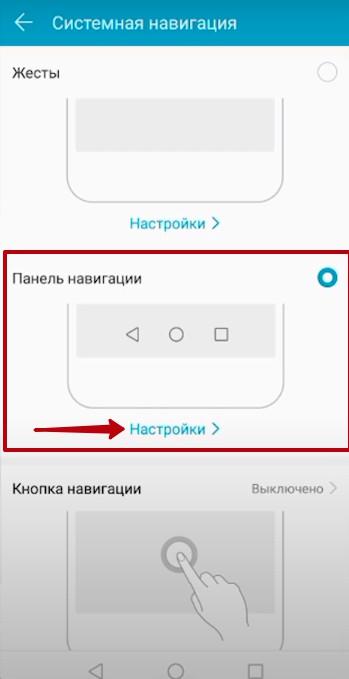
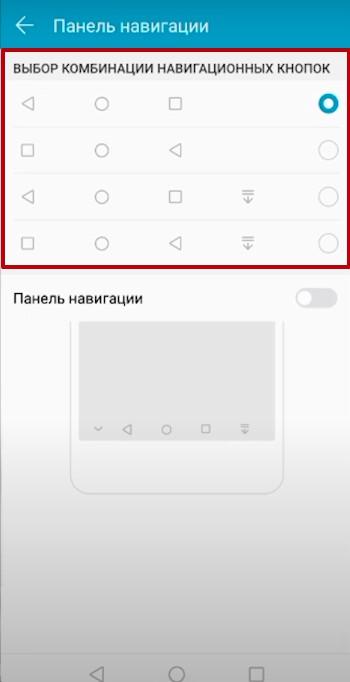
В том же меню можно добавить дополнительную кнопку, через которую будет открываться шторка уведомлений.
Переключение между окнами рабочего стола
На смартфонах Huawei очень легко переключаться между окнами, если, конечно, их несколько — просто свайпните вправо или влево, чтобы попасть на другую страницу.
В настройках рабочего стола можно включить опцию «Непрерывный экран», за счет чего окна рабочего стола будут листаться бесконечно.
Размещение (перемещение) приложений и виджетов
Рабочий экран Huawei очень легко настроить как с помощью встроенных системных средств, так и благодаря сторонним приложениям, скачанным с Google Play.
Перемещаются приложения и виджеты очень просто: зажмите необходимый значок пальцем до тех пор, пока смартфон не издаст слабую вибрацию. Теперь не отпуская значок перетяните его в любое место: когда будете готовы, отпустите приложение — оно переместится на новое место.
Чтобы разместить на экране новый виджет, проделайте следующее:
- Зажмите палец на дисплее и держите до тех пор, пока не откроется режим редактирования. Также можно просто одновременно нажать тремя пальцами на экране.
- Внизу на дисплее откроется меню.
- Выберите там категорию «Виджеты» — откроются все доступные для перемещения виджеты.
- Пролистайте список, найдите нужный виджет и, задержав на нем палец, переместите его в любое место на домашнем экране.
Настройка скрытого меню
Также на смартфонах Huawei есть так называемое «Скрытое меню» — оно находится в настройках редактирования рабочего стола и открывается по длинному тапу на домашнем экране.
В нем можно активировать несколько полезных функций:
- установить масштаб экрана;
- включить блокировку на изменения стиля рабочего стола;
- запретить или разрешить выравнивание значков;
- включить функцию встряхивания, при которой значки приложений будут упорядочиваться;
- включить или отключить метки на значках программ (например, количество пришедших сообщений и так далее);
- настроить результаты поиска в системе;
- включить непрерывную прокрутку;
- включить Google Feed.
Помимо категории «Настройки», в скрытом меню есть еще три раздела: ниже мы разберем их подробнее.
Навигация
В данном разделе можно выбрать анимацию листания рабочих экранов. Всего представлено 8 вариантов: пролистайте список и выберите тот, который вам понравится.
Виджеты
Виджеты позволяет узнавать важную информацию из приложений без их непосредственного запуска.
Например, так можно быстро узнать баланс на мобильном счету с помощью виджетов от мобильных операторов, или моментально переключить песню через виджет от музыкального плеера. Виджеты на экране отличаются большим размером в отличие от значков программ.
Практически у любого виджета можно настроить цвет, размер и прозрачность: для этого задержите палец на самом виджете до появления меню настроек.
Обои
С этим пунктом все понятно: просто нажмите на категорию «Обои», что поменять картинку на рабочем столе. Можно установить как скачанные изображения, так и предустановленные в системе.
Также Huawei предоставляет возможность скачать обои из их магазина — правда, большая часть картинок и тем там платная.
Приложение рабочий стол не отвечает
Причины
Есть несколько причин, по котором на Huawei появляется ошибка «Раб. экран не отвечает»:
- сбой в работе устройства или самой прошивки;
- «криво» установленное обновление;
- некачественный сторонний лаунчер;
- работа вредоносного ПО.
Пути решения
В большинстве случаев, избавиться от данной проблемы помогает банальная перезагрузка устройства.
Если же нет, попробуйте зайти в «Настройки» — «Диспетчер памяти» и очистить кэш смартфона или удалить ненужные приложения. Возможно, телефону просто не достаточно оперативной памяти для загрузки рабочего экрана, так как она забита лишними программами.
Если ошибка начала появляться после перепрошивки или обновления Android, попробуйте откатить настройки устройства до заводских.
Перед откатом настроек обязательно сохраните все свои данные в облаке или на внешнем носителе — при сбросе они все безвозвратно удалятся.
И последний вариант — зайдите в диспетчер приложений, найдите там программу «Рабочий экран Huawei», затем нажмите на «Память» — «Сброс». После этого перезагрузите устройство.
Как разблокировать стиль рабочего стола
Строчка «Стиль рабочего стола заблокирован» при попытке переместить или удалить значки приложений возникает в том случае, когда сам пользователь изменяет настройки домашнего экрана, — гораздо реже причиной становятся сторонние приложения или вирусы.
Через настройки
1. Откройте «Настройки» смартфона.
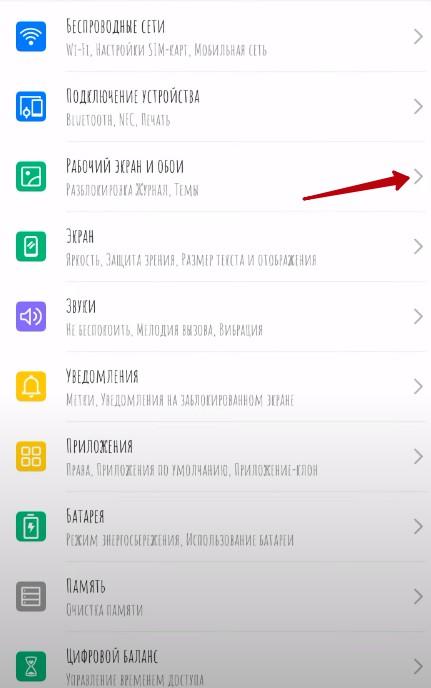
После этого вы сможете спокойно настраивать вид домашнего экрана.
Перезагрузка
Иногда ошибка продолжает появляться даже после выключения опции. В таком случае необходимо перезагрузить устройство, и надпись исчезнет.
Стороннее приложение
Если вы заблокировали изменения рабочего стола через стороннее приложение-лаунчер, то, чтобы разблокировать экран, запустите это приложение и уже в его настройках отключите функцию «Блокировка вида».